唯一のMicrosoft Excelでコピーして貼り付ける検証リスト
検証基準を含むセルを別のセルにコピーする場合、基準はテキストの数式と形式とともにコピーされます。検証基準のみをコピーする場合は、[形式を選択して貼り付け]を使用します。
Paste Special:Paste Specialを使用して、特定のセルの内容や、数式、書式設定、コメントなどの属性を貼り付けることができます。
例を挙げて、MicrosoftExcelでのみ検証リストをコピーして貼り付ける方法を理解しましょう。
列に月のテーブルがあり、セルC3にドロップダウンリストを作成したいと思います。
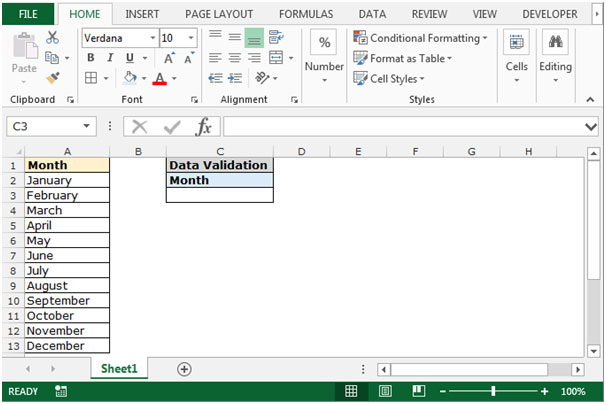
月のドロップダウンリストを作成するには、以下の手順に従います。-
セルC3を選択し、[データ*]タブに移動して、[データツール]グループの[データ検証]を選択します。
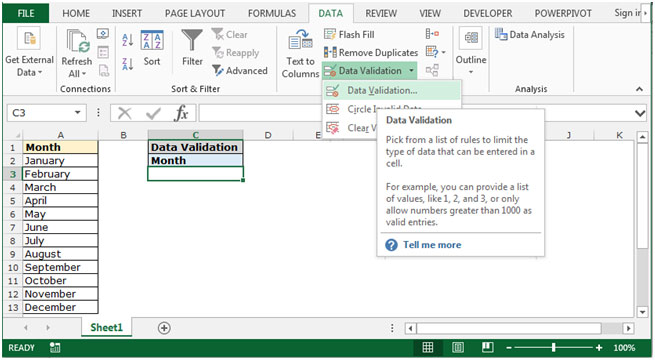
-
データ検証ダイアログボックスが表示されます。
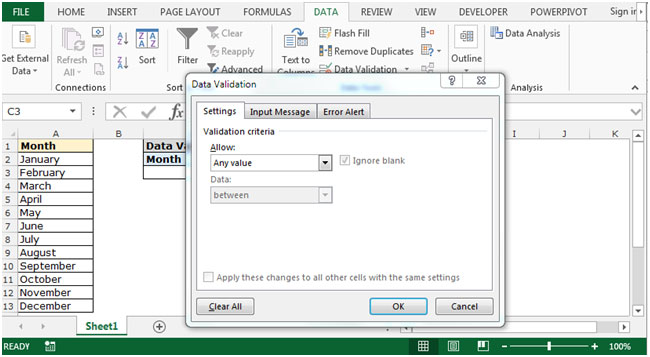
[許可]ドロップダウンリストの[設定*]タブで[リスト]を選択すると、ソースタブがアクティブになり、[ソース]タブをクリックして、範囲A2:A13を選択します。
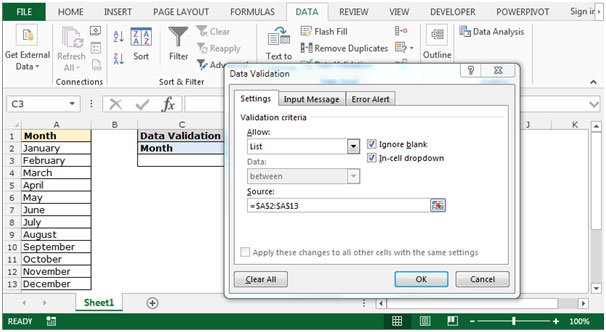
「入力メッセージ」タブに移動し、「入力メッセージボックス*」に「月名のみ入力」と入力すると、セルの近くにメッセージボックスが表示されます。
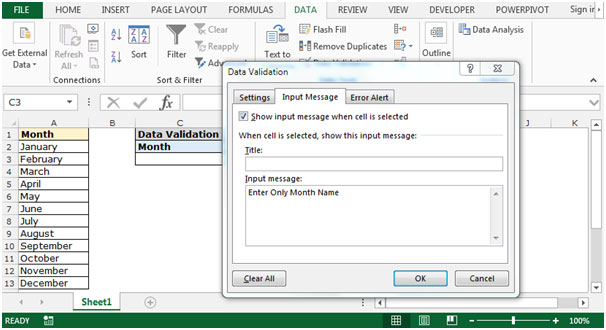
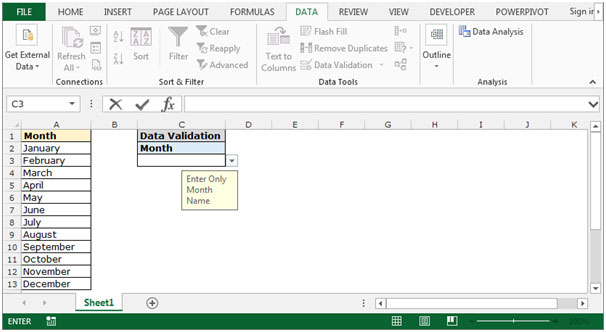
「エラーアラート」タブに移動し、「エラーメッセージ*」のボックスにメッセージを入力します。エラーを入力し、「OK」をクリックします
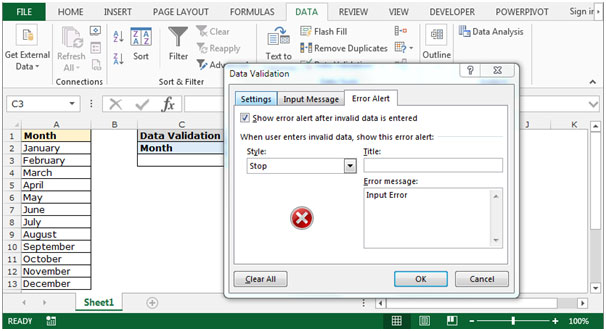
月名の代わりに番号を入力すると、ポップアップが表示され、「エラーメッセージ*」ボックスに入力した内容がメッセージに表示されます。
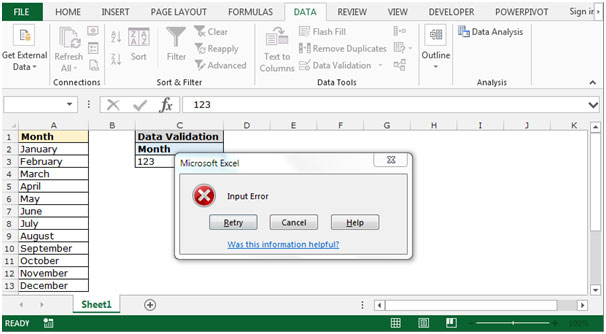
-
「CTRL + C」を押してセルC3をコピーし、セルD1に貼り付け、セルD1を選択してマウスを右クリックし、ポップアップから「特別に貼り付け」を選択します。
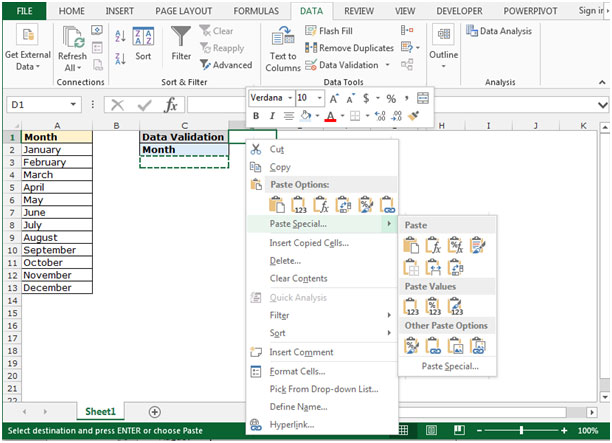
-
[形式を選択して貼り付け]ダイアログボックスが表示されたら、[検証]をクリックします。[OK]をクリックします。
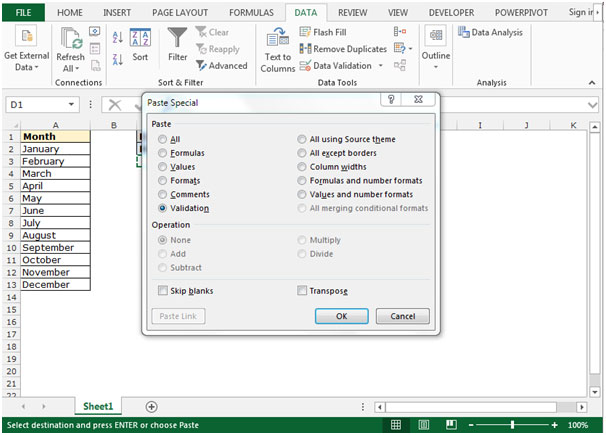
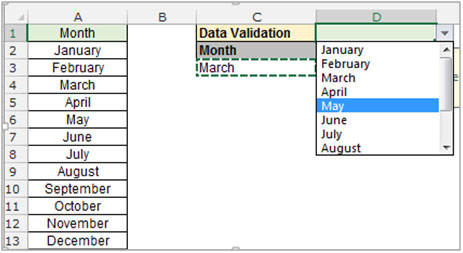
これは、セルのコピーをクリックしてMicrosoft Excelの[貼り付け]特殊機能を使用するだけで、ドロップダウンリストをあるセルから別のセルに更新する方法です。
私たちのブログが気に入ったら、Facebookで友達と共有してください。また、TwitterやFacebookでフォローすることもできます。
_私たちはあなたからの連絡をお待ちしております。私たちの仕事を改善、補完、または革新し、あなたのためにそれをより良くする方法を教えてください。 [email protected]_までご連絡ください